Thông tin liên hệ
- 036.686.3943
- admin@nguoicodonvn2008.info

Ổ cứng là một trong những thành phần cực kỳ quan trọng trên bất cứ hệ thống PC nào, và với máy Mac cũng không phải ngoại lệ. Mọi trục trặc, hỏng hóc liên quan đến ổ cứng đều sẽ khiến máy tính của bạn ngừng hoạt động hoàn toàn. Do đó, việc thường xuyên kiểm tra, giám sát “sức khỏe” của ổ cứng là vô cùng cần thiết.
Bài viết này sẽ hướng dẫn bạn một số phương pháp hữu hiệu để kiểm tra tình trạng ổ SSD trên máy Mac của mình.
Công nghệ tự giám sát, phân tích và báo cáo (Self-Monitoring, Analysis and Reporting Technology - SMART) là một hệ thống kiểm tra tự động dành cho SSD và các loại ổ cứng truyền thống khác. Bằng cách kiểm tra chỉ số SMART, bạn có thể có được cái nhìn tổng quan về tình trạng hiện tại của ổ cứng, từ đó đưa ra phương án xử lý thích hợp. macOS được tích hợp sẵn công cụ theo dõi trạng thái SMART của tất cả các ổ cứng trên hệ thống theo mặc định. Ngoài ra, cũng sẽ một số công cụ giúp bạn phân tích trạng thái này với các mức độ chi tiết khác nhau.
Quá trình kiểm tra tình trạng SSD trên macOS nhìn chung rất đơn giản và nhanh chóng. Bạn chỉ cần làm theo các bước sau:
1. Nhấp vào biểu tượng Apple ở góc trên cùng bên trái màn hình (trong thanh công cụ), sau đó giữ phím Option. Bạn sẽ thấy mục “About this Mac” thay đổi thành “System Information”.
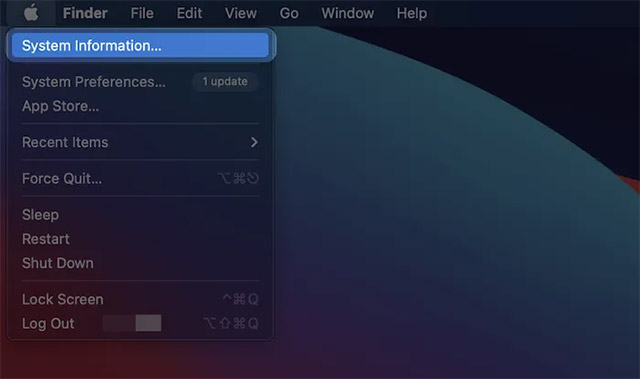
2. Khi màn hình “System Information” mở ra, hãy tìm mục Storage trong phần Hardware ở bên trái màn hình.
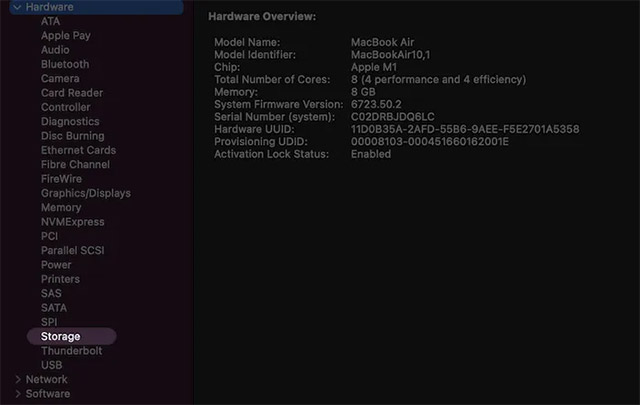
3. Tiếp theo, chọn ổ đĩa mà bạn muốn kiểm tra từ danh sách ở phía bên phải.

4. Bạn sẽ tìm thấy trạng thái SMART ở cuối danh sách bên phải (thường là mục cuối cùng trong danh sách).
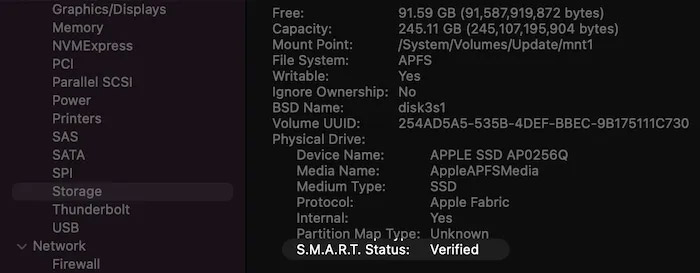
Trạng thái “Verified” mà bạn thấy trong ví dụ này biểu thị ổ cứng của thiết bị hiện đang ở trạng thái hoạt động bình thường, không có sự cố được báo cáo. Ngược lại, trạng thái hiển thị “Failing” cho biết ổ cứng đang có dấu hiệu hoạt động bất thường, và có thể sớm chuyển sang trạng thái “Fatal”, đồng nghĩa với việc ổ cứng đã gặp lỗi.
Ngoài ra, hệ thống mã lỗi theo số của SMART cũng sẽ cung cấp thêm cho bạn thông tin về vấn đề cụ thể mà ổ cứng đang gặp phải.
Nếu bạn cảm thấy công cụ kiểm tra ổ cứng tích hợp đưa ra thông tin hơi sơ sài, hãy sử dụng các ứng dụng giám sát ổ cứng chuyên dụng của bên thứ ba, chẳng hạn như DriveDx.
Đây là một công cụ chẩn đoán trạng thái ổ cứng có thể cung cấp cho bạn cái nhìn chi tiết nhất về tình trạng ổ SSD của mình. Ứng dụng này có thể quét tất cả các ổ đĩa được kết nối trên hệ thống và cung cấp bức tranh toàn cảnh về tình trạng hệ thống lưu trữ của bạn.
Download DriveDx và cài đặt nó trên máy Mac của bạn như các ứng dụng thông thường khác.
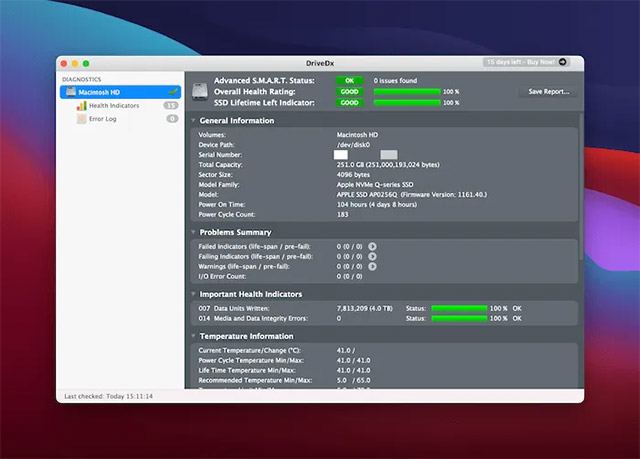
Trong khi ứng dụng DriveDx mở, ứng dụng sẽ liên tục theo dõi trạng thái SMART để nhận diện mọi dấu hiệu bất thường hoặc sự cố xuất hiện trên ổ cứng theo thời gian thực. Toàn bộ thông tin liên quan sẽ đều được hiển thị một cách cực kỳ trực quan, dễ hiểu.
Nguồn tin: Quantrimang.com
Ý kiến bạn đọc
Những tin mới hơn
Những tin cũ hơn
 Sửa lỗi không cài được .NET Framework 3.5 trên Windows
Sửa lỗi không cài được .NET Framework 3.5 trên Windows
 7 cách tốt nhất để mở file PSD mà không cần Photoshop
7 cách tốt nhất để mở file PSD mà không cần Photoshop
 Lệnh SELECT TOP trong SQL Server
Lệnh SELECT TOP trong SQL Server
 Hướng dẫn cài đặt Arch Linux cơ bản
Hướng dẫn cài đặt Arch Linux cơ bản
 Cách xóa lịch sử tìm kiếm thư mục, tập tin trên File Explorer
Cách xóa lịch sử tìm kiếm thư mục, tập tin trên File Explorer
 Cách sử dụng hàm XLOOKUP trong Excel
Cách sử dụng hàm XLOOKUP trong Excel
 8 điều nên và không nên làm khi sử dụng Wi-Fi công cộng lúc đi du lịch nước ngoài
8 điều nên và không nên làm khi sử dụng Wi-Fi công cộng lúc đi du lịch nước ngoài
 Cách tùy chỉnh hoàn toàn desktop Windows bằng Rainmeter
Cách tùy chỉnh hoàn toàn desktop Windows bằng Rainmeter
 Cách xóa hoàn toàn bất kỳ file Windows nào bằng SDelete
Cách xóa hoàn toàn bất kỳ file Windows nào bằng SDelete
 Cách xóa lịch sử truy cập camera lần cuối trên Windows 11
Cách xóa lịch sử truy cập camera lần cuối trên Windows 11
 Cách tạo P2P Mesh VPN với Tinc
Cách tạo P2P Mesh VPN với Tinc
 Tôi chật vật giữ lấy lương tâm
Tôi chật vật giữ lấy lương tâm
 Hướng dẫn sửa lỗi cố định cột, hàng Excel không hoạt động
Hướng dẫn sửa lỗi cố định cột, hàng Excel không hoạt động
 Cách bật, tắt chế độ tiết kiệm pin laptop Windows 11
Cách bật, tắt chế độ tiết kiệm pin laptop Windows 11
 Cách chia nhỏ file, cắt file dung lượng lớn thành nhiều file nhỏ
Cách chia nhỏ file, cắt file dung lượng lớn thành nhiều file nhỏ
 Cách tắt chia sẻ nhiều thiết bị trên Windows 11
Cách tắt chia sẻ nhiều thiết bị trên Windows 11
 Toán tử trong lập trình C
Toán tử trong lập trình C
 Cách chia sẻ lịch của bạn trong Outlook
Cách chia sẻ lịch của bạn trong Outlook
 Người có 3 điều này khi nói chuyện chứng tỏ EQ cao ngất, ai cũng muốn kết giao: Nếu bạn có cả 3 thì xin chúc mừng!
Người có 3 điều này khi nói chuyện chứng tỏ EQ cao ngất, ai cũng muốn kết giao: Nếu bạn có cả 3 thì xin chúc mừng!
 Cho đi yêu thương là một lựa chọn
Cho đi yêu thương là một lựa chọn
